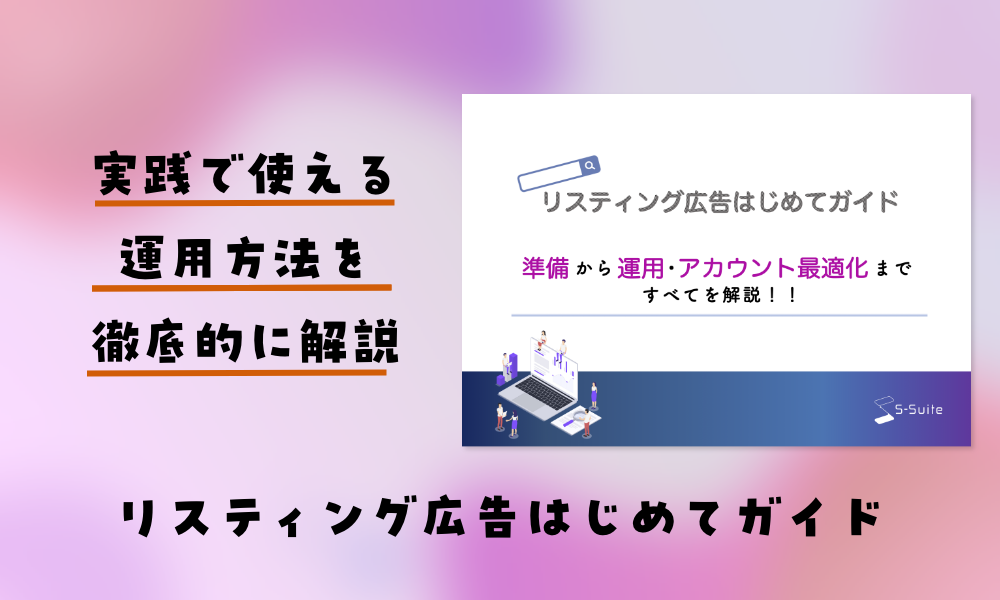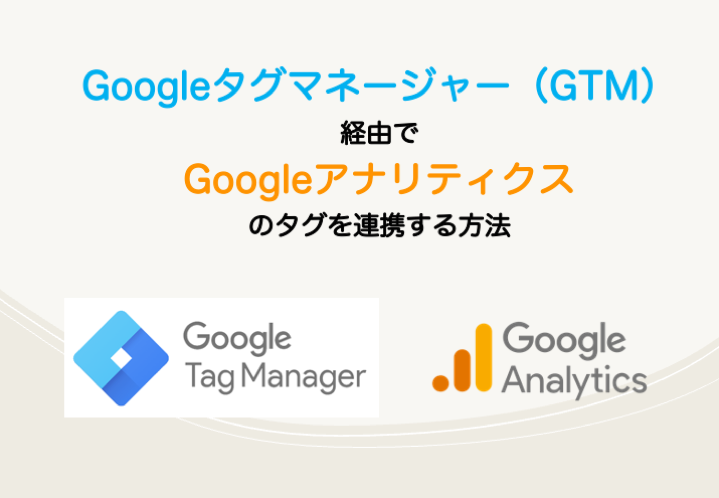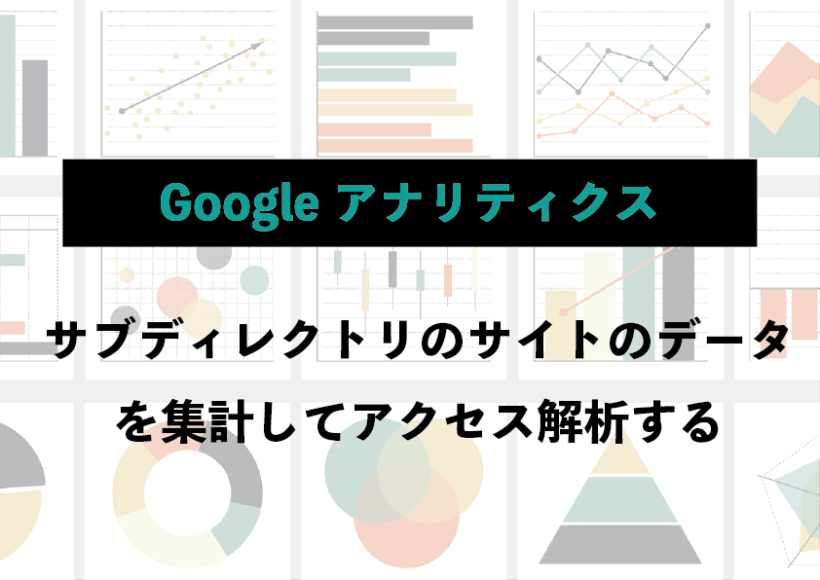【誰でもできる】Googleアナリティクスで計測を始めるための設定方法を解説(スタートアップガイド)

自社(個人)で管理しているWebサイトのアクセス状況はGoogleアナリティクスで無料でアクセス解析することができます。この記事ではGoogleアナリティクスでアクセス解析を始めるための設定について解説します。
・Googleアナリティクスでサイトのアクセス解析を行う設定について詳細に解説
Googleアナリティクス設定の4ステップ
Googleアナリティクスで計測するためには以下の4ステップで設定することができます。初心者の方でも簡単に行えますので、本記事に沿ってぜひ挑戦してみてください。
1、Googleアカウントを作る
2、Googleアナリティクスの登録
3、サイトへのトラッキングコードの設置
4、データが取れているか確認
Googleアナリティクスの設定手順
Googleアカウントを作る
GoogleアナリティクスへはGoogleアカウントを使ってログインするので、まずはGoogleアカウントを作る必要があります。アカウントを既にお持ちの方は次の手順「2、Googleアナリティクスの登録」に進んでください。
アカウント作成ページにアクセスし氏名、メールアドレス、パスワードを入力します。メールアドレスは自由に決めることができますが、すでに使用されているものは設定することができません。
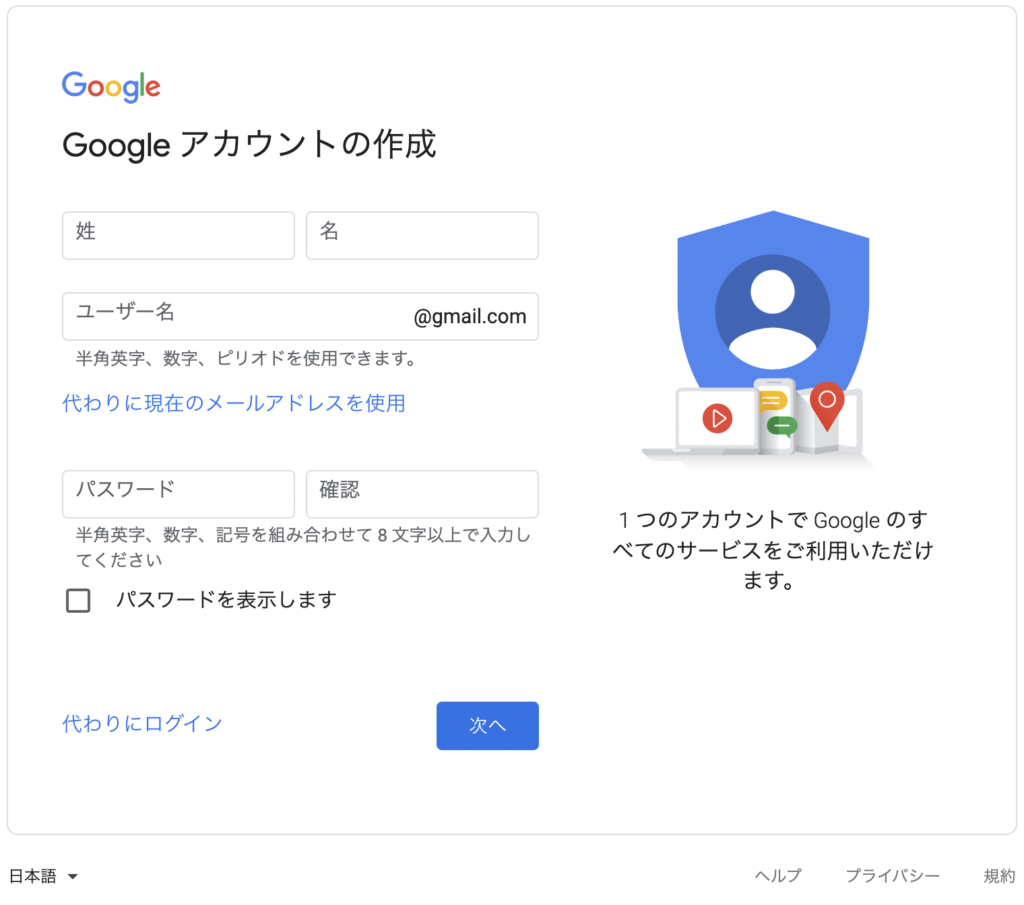
次の画面で電話番号などを入力し、プライバシーポリシーと利用規約に同意するとアカウント作成が完了します。
Googleアナリティクスの登録
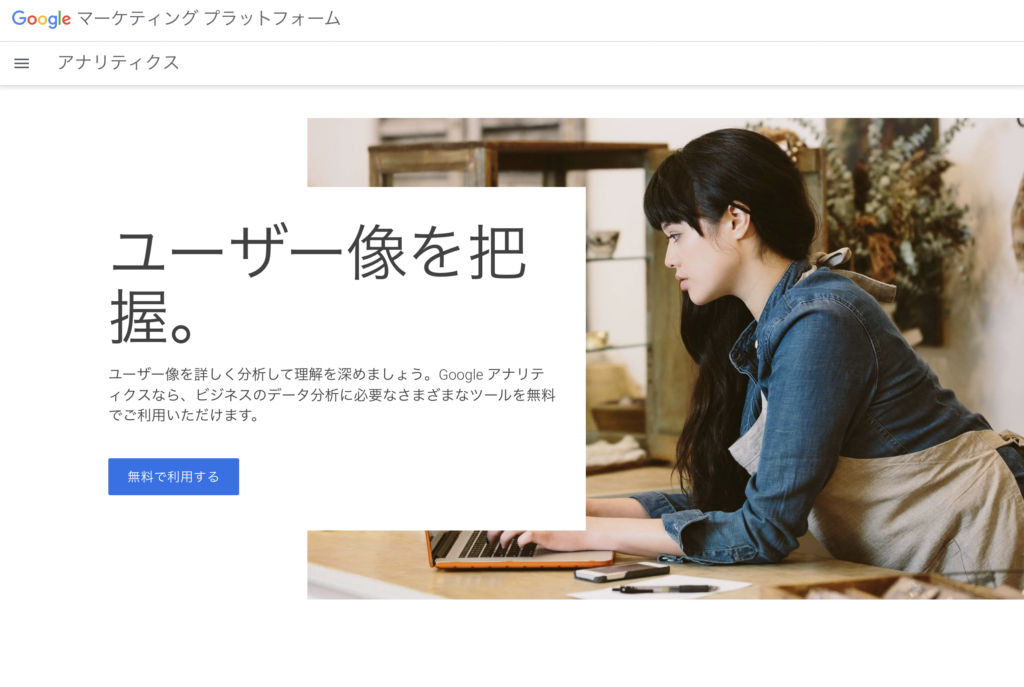
次にGoogleアナリティクスの登録を行います。Googleアナリティクスのページで「無料で利用する」→「測定を開始」と進めると、アカウントの設定画面が表示されます。
1)アカウント設定
任意のアカウント名とデータ共有設定の4項目すべてにチェックを入れて次へをクリックします。※不要な項目がある場合はチェックを外してください。
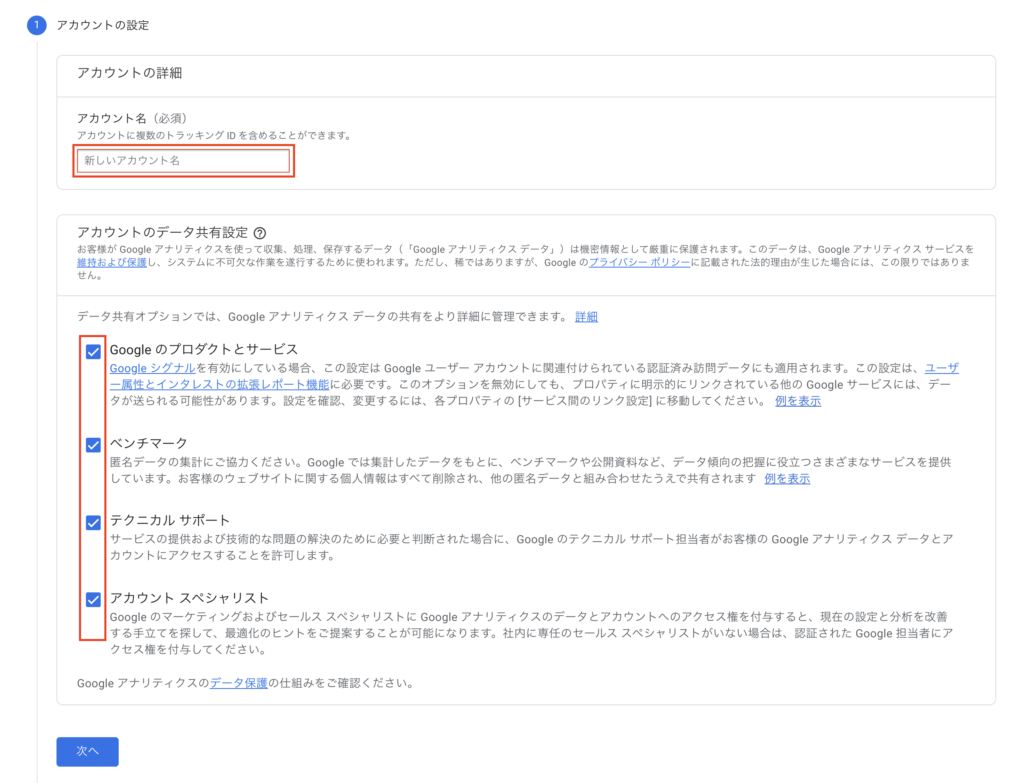
2)プロパティ設定
プロパティの設定画面でプロパティ名を入力します。プロパティ名は自分のWebサイトの名前など任意で決めてください。レポートのタイムゾーンを日本に、通貨を日本円に設定し、「詳細オプションを表示」をクリックします。
(画像0104)
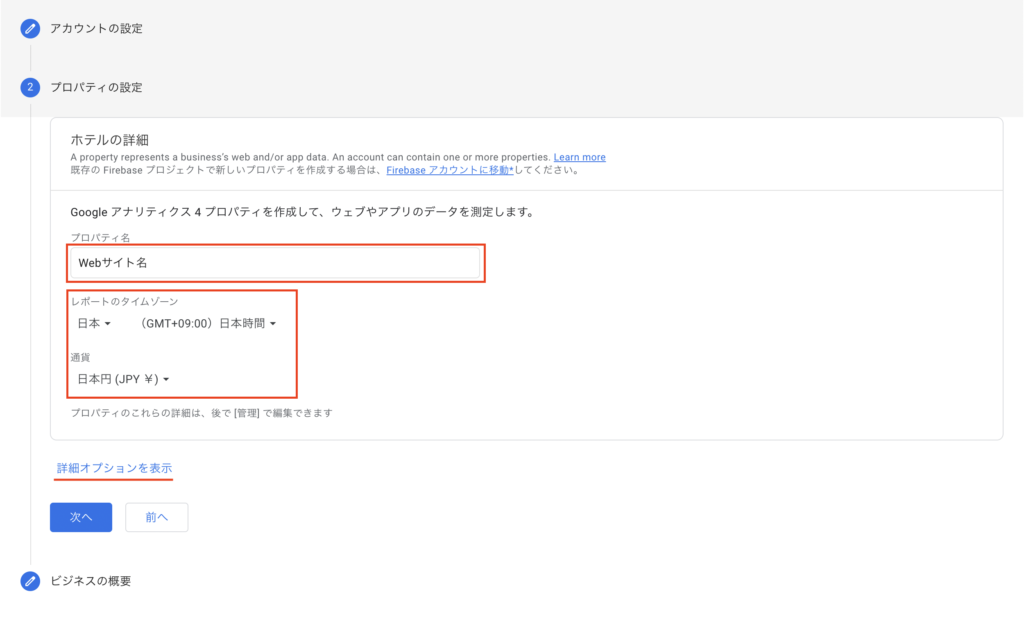
3)ユニバーサルアナリティクスプロパティの作成
右上の切り替えボタンをオンにし、ウェブサイトのURL欄に解析したいサイトのURLを入力します。
現時点では、Googleアナリティクス4とユニバーサルアナリティクスのプロパティを両方作成することが推奨されています。
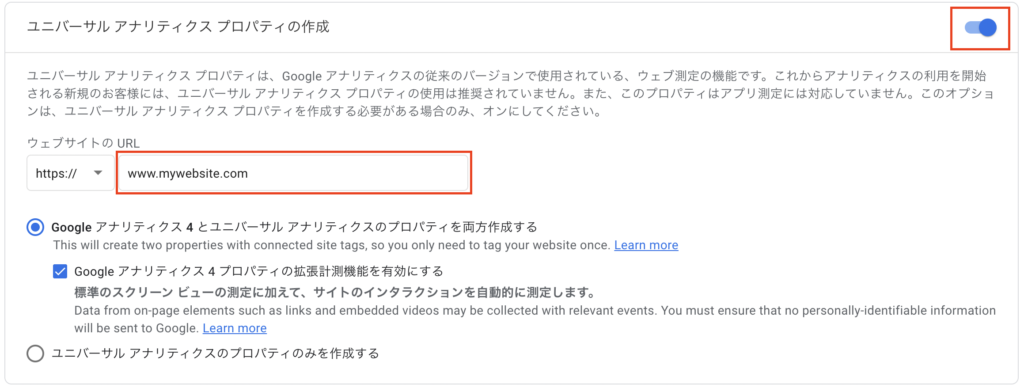
ビジネスの概要は任意で入力し、Googleアナリティクス利用規約に同意するとGoogleアナリティクスの登録が完了します。
ウェブ ストリームの詳細画面が表示された場合は×で閉じてください。
サイトへのトラッキングコードの設置
Googleアナリティクスの左メニュー下の歯車ボタンをクリックすると管理画面が開きます。
※ここではユニバーサルアナリティクスプロパティを使用するのでプロパティ名に「-GA4」と表示されている場合は、右側の▼ボタンでGA4が付いていないプロパティに切り替えてください。GA4については別記事で紹介しています。
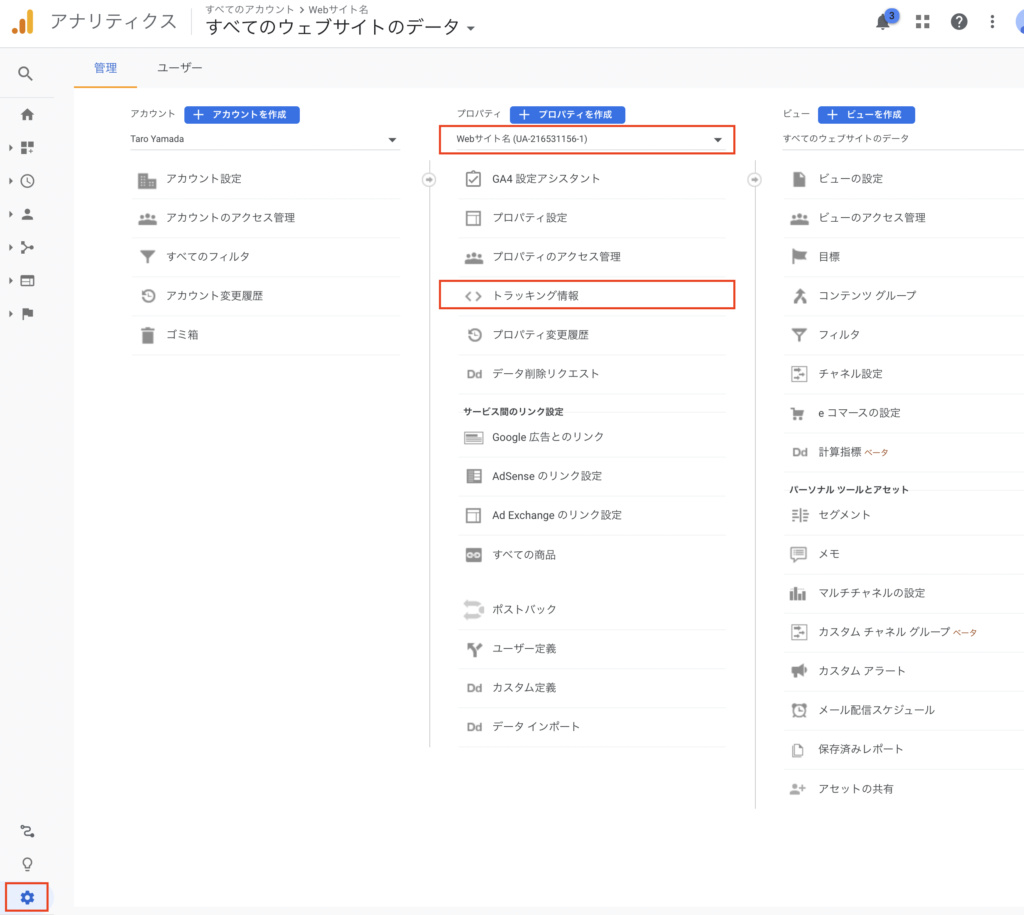
「トラッキング情報」→「トラッキングコード」でトラッキングコードが表示されます。
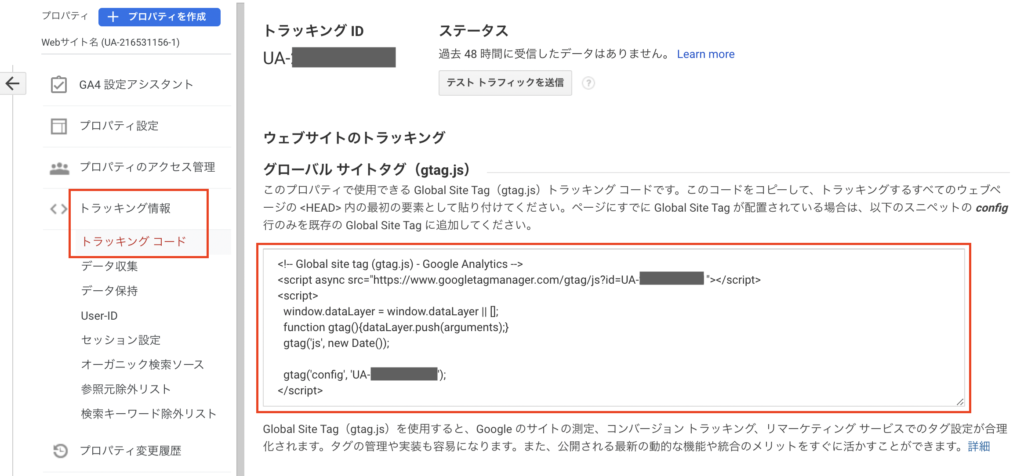
表示された数行のトラッキングコード(グローバル サイトタグ)を全てコピーし、解析したいサイトの<head>タグ直後に設置すればGoogleアナリティクスの設定は完了です。
(サイトのソースコードに直接タグを設置する方法の他に、Googleタグマネージャーを介して設置することもできます。)
データが取れているか確認
Googleアナリティクス設定完了後にデータが取れているか確認します。
自分でサイト閲覧した状態で、Googleアナリティクスの左メニュー「リアルタイム」→「概要」をクリックし、サイト訪問者数が「1」以上であればデータ取得できています。「0」となっている場合でも「管理」→「トラッキング情報」→「トラッキングコード」で、ステータス欄が「過去 48 時間にトラフィック データを受信しています。」となっていれば、正常計測されています。
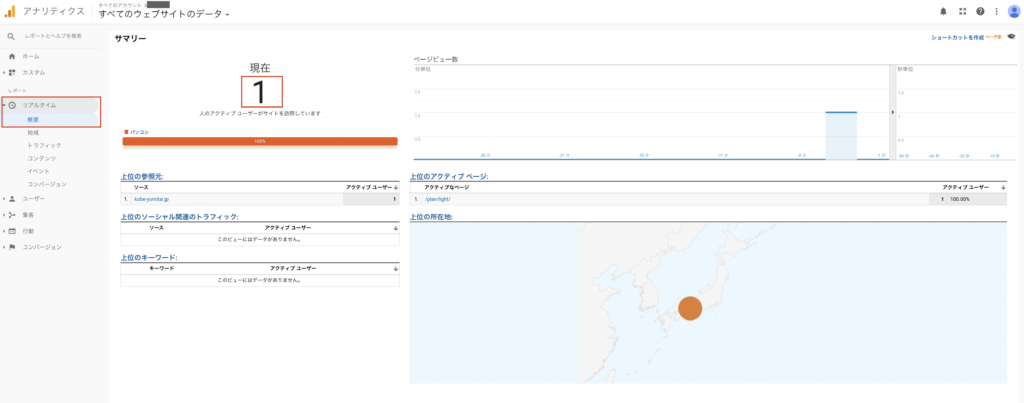
他のユーザーへの共有方法
Googleアナリティクスは第三者にデータを見られるように権限を与えることができます。
Googleアナリティクスの左下にある「管理」ボタンから管理画面を開き、「アカウントのアクセス管理」から右上の「+」→「ユーザーの追加」をクリックします。
(画像0109)
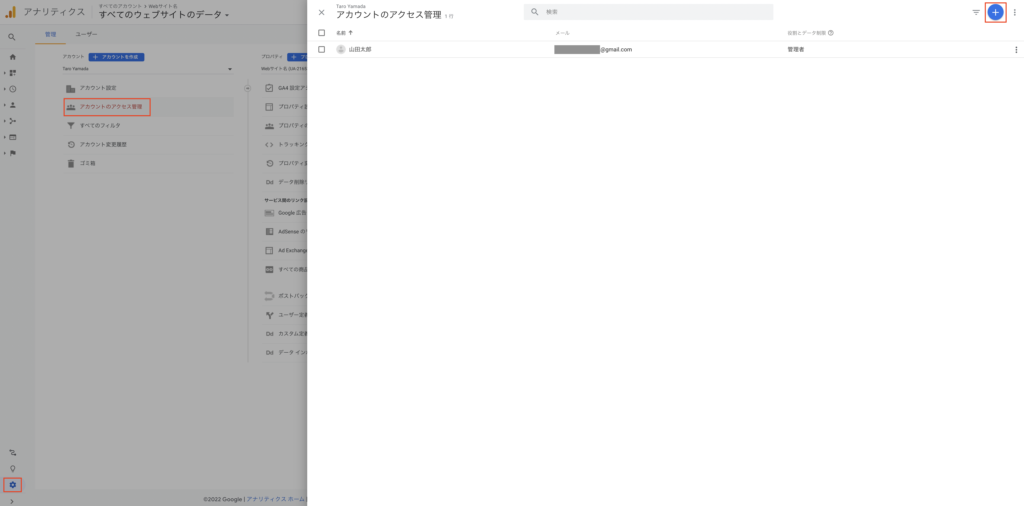
役割とデータ制限の追加画面が開くので、対象ユーザーのGメールアドレスを入力し、付与する役割にチェックを入れ、右上の「追加」ボタンをクリックすると、Googleアナリティクスのデータが共有できます。